Tabla de contenido
Instalado a través de NuGet
PM> Install-Package Spire.PDF
enlaces relacionados
El formato PDF es la mejor opción en muchos casos, pero Word es más flexible cuando se necesita editar o modificar. Los archivos PDF se utilizan normalmente para compartir, imprimir y archivar en línea, mientras que los documentos de Word se utilizan para crear, editar y formatear documentos. Convertir un PDF a Word es una buena opción si desea volver a editar el documento PDF. En este artículo, aprenderá a programar convertir PDF a Word en C# y VB.NET usando Spire.PDF for .NET.
Instalar Spire.PDF for .NET
Para empezar, debe agregar los archivos DLL incluidos en el paquete Spire.PDF for .NET como referencias en su proyecto .NET. Los archivos DLL se pueden descargar desde este enlace o instalado a través de NuGet.
PM> Install-Package Spire.PDF
Conocimiento de fondo
Spire.PDF for .NET proporciona dos modos de conversión. Las ventajas y desventajas de estos dos modos son las siguientes:
- Modo de diseño fijo: el modo de diseño fijo tiene una velocidad de conversión rápida y es propicio para mantener la apariencia original de los archivos PDF en la mayor medida posible. Sin embargo, la capacidad de edición del documento resultante será limitada ya que cada línea de texto en PDF se presentará en un marco separado en el documento de Word generado.
- Modo de reconocimiento de flujo: El modo de reconocimiento de flujo es un modo de reconocimiento completo. El contenido convertido no se presentará en marcos y la estructura del documento resultante es fluida. El documento de Word generado es fácil de volver a editar pero puede verse diferente del archivo PDF original.
Convierta PDF a Doc/Docx de diseño fijo en C#, VB.NET
De forma predeterminada, el método PdfDcoument.SaveToFile() convertirá PDF a Word con diseño fijo. Los siguientes son los pasos detallados.
- Cree un objeto PdfDocument.
- Cargue un archivo PDF utilizando el método PdfDocument.LoadFromFile().
- Convierta el documento PDF a un archivo de formato Doc o Docx usando el método PdfDocument.SaveToFile(String fileName, FileFormat fileFormat).
- C#
- VB.NET
using Spire.Pdf;
namespace ConvertPdfToFixedLayoutWord
{
class Program
{
static void Main(string[] args)
{
//Create a PdfDocument object
PdfDocument doc = new PdfDocument();
//Load a PDF document
doc.LoadFromFile("C:\\Users\\Administrator\\Desktop\\sample.pdf");
//Convert PDF to Doc and save it to a specified path
doc.SaveToFile("output/ToDoc.doc", FileFormat.DOC);
//Convert PDF to Docx and save it to a specified path
doc.SaveToFile("output/ToDocx.docx", FileFormat.DOCX);
doc.Close();
}
}
}
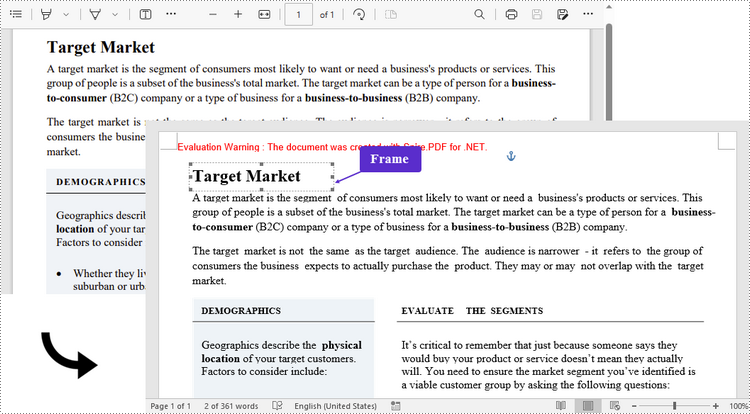
Convierta PDF a Doc/Docx de estructura flexible en C#, VB.NET
Además del motor de conversión predeterminado, Spire.PDF para .NET proporciona otro motor denominado modo Ps, que funciona mejor con el modo de reconocimiento de flujo. Para habilitar el motor de conversión de Ps y el modo de reconocimiento de flujo, pase (verdadero, verdadero) como los parámetros del método PdfDocument.ConvertOptions.SetPdfToDocOptions(bool usePsMode, bool useFlowRecognitionMode). Los pasos completos son los siguientes.
- Cree un objeto PdfDocument.
- Cargue un archivo PDF utilizando el método PdfDocument.loadFromFile().
- Habilite el motor de conversión de Ps y el modo de reconocimiento de flujo mediante el método PdfDocument.ConvertOptions.SetPdfToDocOptions(true, true).
- Convierta el documento PDF a un archivo de formato Doc o Docx utilizando el método PdfDocument.SaveToFile().
- C#
- VB.NET
using Spire.Pdf;
namespace ConvertPdfToFlexibleLayoutWord
{
class Program
{
static void Main(string[] args)
{
//Create a PdfDocument object
PdfDocument doc = new PdfDocument();
//Load a PDF document
doc.LoadFromFile("C:\\Users\\Administrator\\Desktop\\sample.pdf");
//Specify the PDF to Word conversion options
doc.ConvertOptions.SetPdfToDocOptions(true, true);
//Convert PDF to Doc
doc.SaveToFile("output/ToDoc.doc", FileFormat.DOC);
//Convert PDF to Docx
doc.SaveToFile("output/ToDocx.docx", FileFormat.DOCX);
doc.Close();
}
}
}
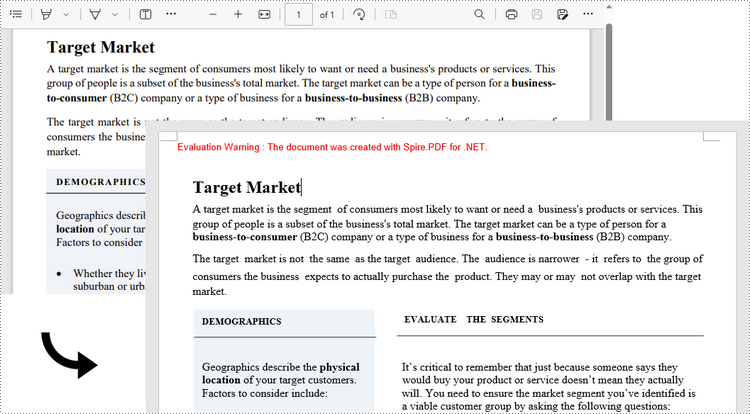
Solicitar una Licencia Temporal
Si desea eliminar el mensaje de evaluación de los documentos generados o deshacerse de las limitaciones de la función, por favor solicitar una licencia de prueba de 30 días para ti.
